티스토리 뷰
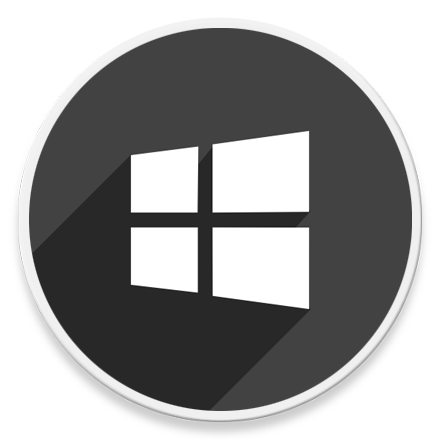
HowTo - Windows 11 작업 표시줄 시계에 '초'를 표시하는 방법
Windows 작업 표시줄의 시스템 트레이 및 알림 센터를 통해 시계의 '초'를 표시하는 기능은 항상 존재했지만, Windows 11에서 Microsoft는 초를 표시하는 옵셔을 포함하여 수 많은 기존 기능을 제거한 새롭게 재설계된 버전의 작업 표시줄을 도입했습니다.
그러나 OS 빌드 25247 이상부터 Windows 11의 작업 표시줄에도 변경 사항 중 일부를 되돌리고 시스템 트레이의 시계 '초'를 다시 표시할 수 있습니다.

현재 사용하고 있는 OS 빌드 릴리스를 확인하고 싶은 경우 키보드 단축키 Win + R 키를 눌러 실행 대화 상자에서 "winver" 입력 후 [확인] 버튼을 클릭하여 'Windows 정보'에서 확인할 수 있습니다.
이 가이드는 Windows 11의 작업 표시줄 시스템 트레이 시계에 초를 함게 표시할 수 있는 방법을 살펴 봅니다.
Windows 11 Build 25247 이상 Release에서 작업 표시줄 시계 '초' 표시
Windows 11 작업 표시줄 시계에 초를 표시하려면 다음 단계를 수행합니다.
참고로 테스트 환경은 Windows 11 Pro Insider Preview Build 25267(Windows 참가자 프로그램) 입니다. 만약 초를 표시할 수 없는 옵션이 작업 표시줄 설정에 없으면 기능을 지원하는 버전이 아니거나 현재 장치에서 기능을 사용할 수 없기 때문입니다.
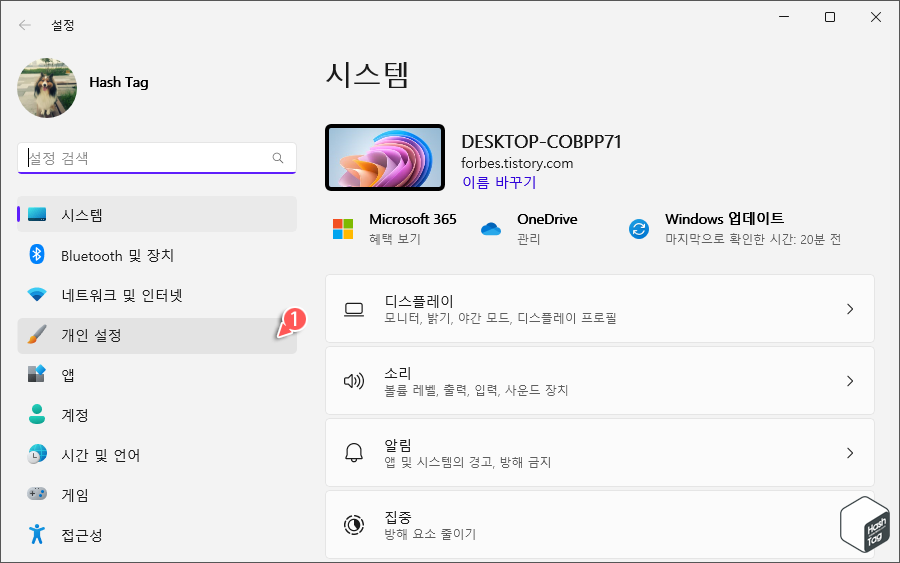
키보드 단축키 Win + I 키를 눌러 설정 앱을 열고 [개인 설정]을 클릭합니다.

'개인 설정' 페이지에서 [작업 표시줄] 옵션을 선택합니다.
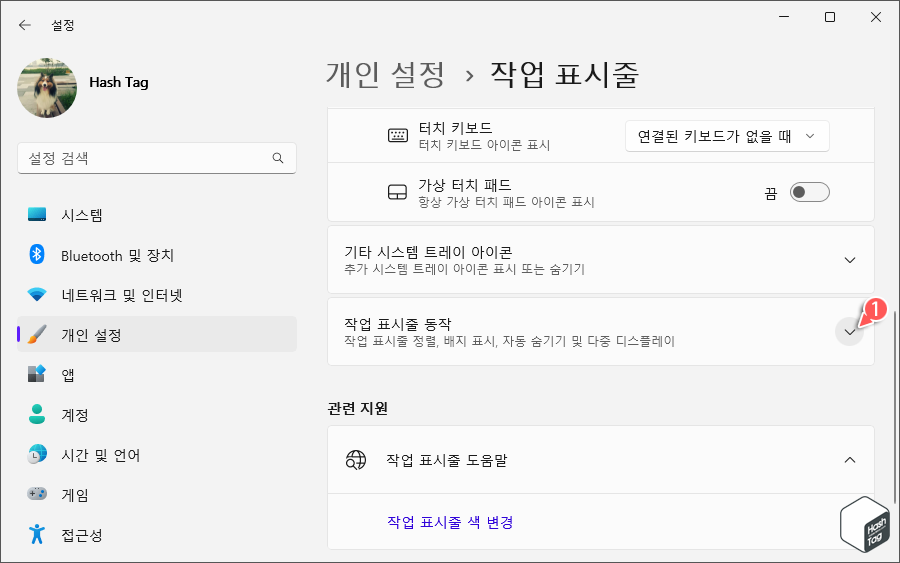
"작업 표시줄 동작" 옵션을 선택하여 항목을 확장합니다.
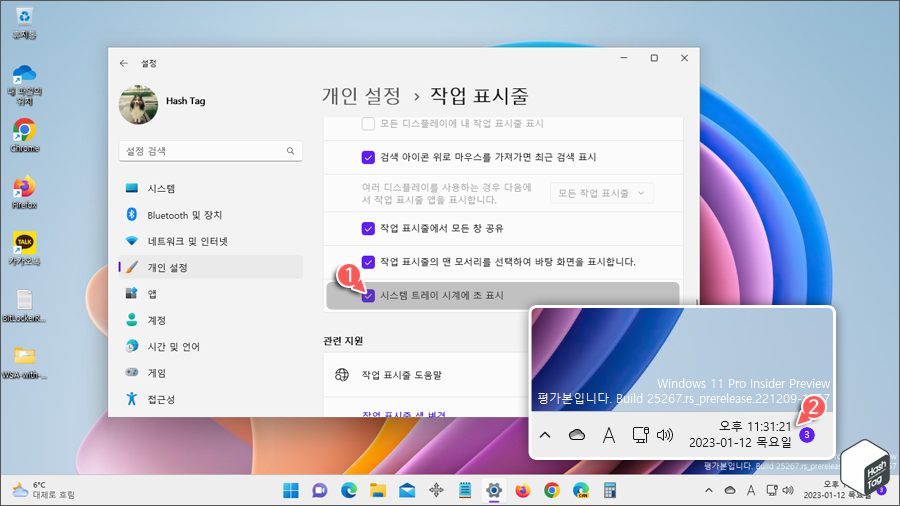
확장된 작업 표시줄 설정 목록에서 "시스템 트레이 시계에 초 표시" 옵션을 선택하여 활성화합니다. 단계를 완료하면 Windows 11에서 시스템 트레이 시계의 시간과 분 옆에 초가 함께 표시됩니다.
앞서 언급했던 것처럼 작업 표시줄 설정에 해당 옵션이 보이지 않는 경우 기능을 지원하는 버전이 아니거나 해당 장치에서 사용할 수 없는 것으로, 정확한 OS 빌드 정보를 확인하시기 바랍니다.
'IT > How to' 카테고리의 다른 글
| 윈도우11 PowerShell을 사용하여 시스템 앱(사전 설치/프로비저닝)을 제거하는 방법 (3) | 2023.01.26 |
|---|---|
| 윈도우11 무선 마우스 및 키보드 연결 지연 문제를 해결하는 방법 (0) | 2023.01.23 |
| 윈도우11 터미널 연결을 위한 텔넷(Telnet)을 활성화하는 방법 (4) | 2023.01.22 |
| 삼성 갤럭시 모바일 핫스팟 데이터 사용한도 제한 설정 방법 (0) | 2023.01.21 |
| 윈도우11 라이브 배경 화면을 설정하는 방법 (Lively Wallpaper) (0) | 2023.01.18 |
| Android™용 Windows 하위 시스템 2023년 1월 2211.40000.11.0 버전 업데이트 (Android 13) (10) | 2023.01.16 |
| 윈도우11 작업 표시줄 다크 모드로 변경하는 방법 (2) | 2023.01.13 |
| 윈도우11 파일 탐색기에서 '홈(즐겨찾기)' 제거하는 방법 (0) | 2023.01.12 |
